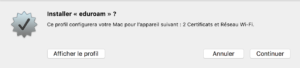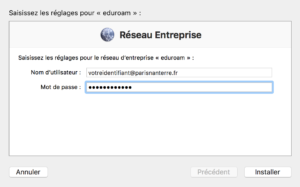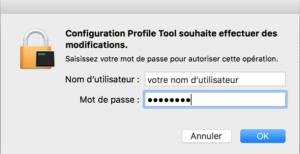Le serveur d’authentification à eduroam nécessite l’installation d’une chaîne de certification. Pour ce faire, rendez-vous sur le site eduroam à l’adresse suivante : https://cat.eduroam.org/.
Nous vous conseillons de le faire lorsque vous êtes sur le campus de l’université (connectez-vous temporairement à Internet par le biais du réseau eduspot) ou à proximité.
Cliquez sur le bouton « Téléchargez l’installateur de eduroam » :
La liste des institutions membres du projet s’ouvre alors. Si vous avez suivi notre conseil, le nom de l’université devrait apparaître en premier dans la liste : veuillez le sélectionner. Sinon, recherchez et sélectionnez « Université Paris Nanterre » dans le menu déroulant.
Vous accédez ainsi à une fenêtre vous proposant de télécharger le certificat correspondant au système d’exploitation que vous utilisez, dans l’exemple ci-dessous macOS Sierra :
Enregistrez le fichier qui vous est proposé dans votre répertoire de téléchargement (ou tout autre endroit où vous pourrez le retrouver facilement) et ouvrez-le.
En réponse à la question « Installer eduroam ? Ce profil configurera votre Mac pour l’appareil suivant : 2 Certificats et Réseau Wi-Fi », cliquez sur le bouton « Continuer ».
Entrez votre adresse mail Paris Nanterre (n’oubliez pas de saisir le domaine @parisnanterre.fr, éventuellement le sous-domaine si votre adresse en possède un) et votre mot de passe dans les champs correspondants, puis cliquez sur le bouton « Installer »
Il vous faut alors valider l’opération avec le mot de passe associé à votre ordinateur avant que le certificat ne soit définitivement installé :
Après avoir cliqué sur le bouton « OK », votre Mac vous confirme la réussite de l’installation. Vous pouvez maintenant surfer sur Internet.